雨林木风win7 32位纯净版系统教程
- 分类:win8 发布时间: 2016年11月19日 03:00:03
雨林木风中win7 32位纯净版的系统安装不用光盘也不用U盘,只要要雨林木风win7 32位纯净版系统安装硬盘就能轻松搞定你遇到的系统故障问题了,雨林木风win7 32位纯净版系统因为稳定及兼容性受到很多用户好评的。那么如果你也需要雨林木风win7 32位纯净版系统安装的话,就跟着小编来学习咯!
1、打开下载的系统镜像文件,右击选择“解压到Ylmf_Win7_Ultimate_X86_201407.iso”。
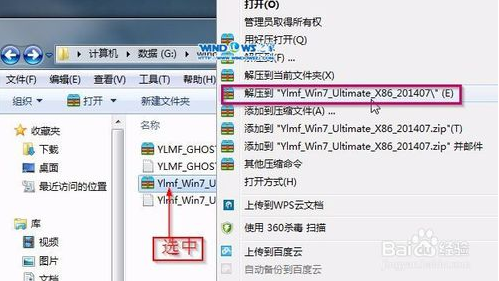
雨林木风win7 32位纯净版系统教程图1
2、双击“setup.exe”

雨林木风win7 32位纯净版系统教程图2
3、点击“安装WIN7X86系统第一硬盘分区”。

雨林木风win7 32位纯净版系统教程图3
4、选择“安装”,点击“打开”之后选择映像文件(扩展名为.iso),最后选择“确定”。

雨林木风win7 32位纯净版系统教程图4
5、选择“是”。

雨林木风win7 32位纯净版系统教程图5
6之后会是这样一个进度条,

雨林木风win7 32位纯净版系统教程图6
7、等到100%就会弹出这个画面,

雨林木风win7 32位纯净版系统教程图7
8、初始化,
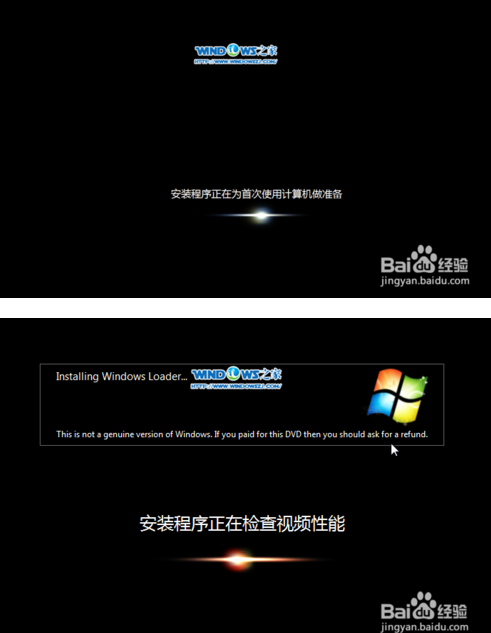
雨林木风win7 32位纯净版系统教程图8
9、安装windows,
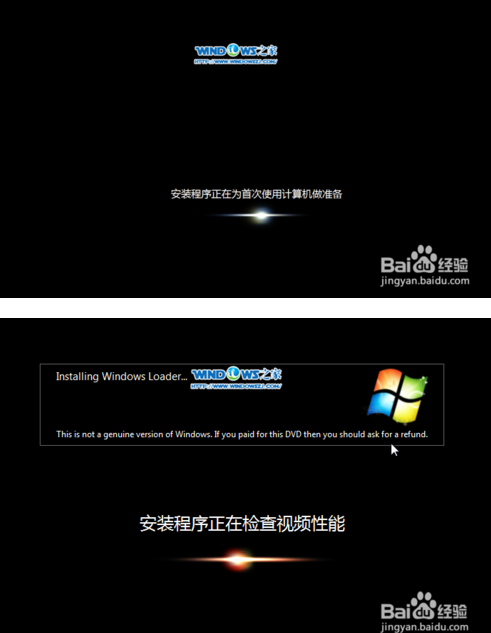
雨林木风win7 32位纯净版系统教程图9
10、导入软件,
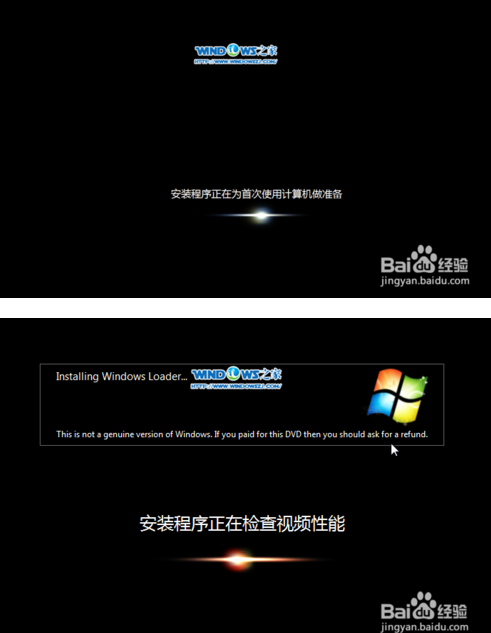
雨林木风win7 32位纯净版系统教程图10
11、安装程序正在为首次使用计算机做准备—安装程序正在检查视频性能。
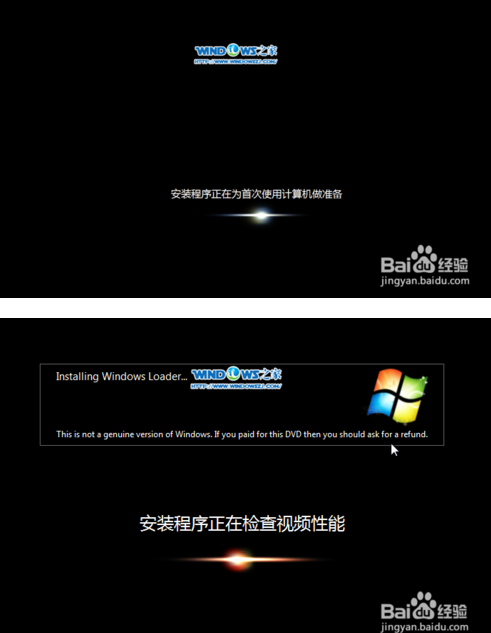
雨林木风win7 32位纯净版系统教程图11
12、出现这个画面,雨林木风win7纯净版系统就安装成功了。
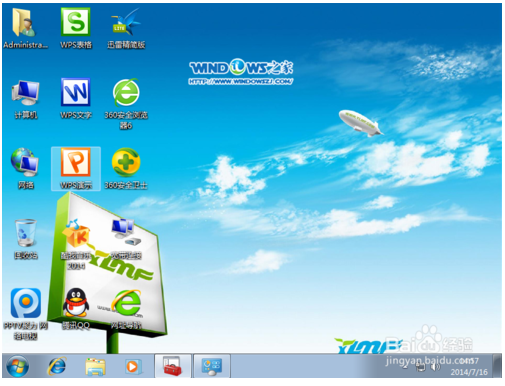
雨林木风win7 32位纯净版系统教程图12
以上,就是相关雨林木风win7 32位纯净版系统教程的全部内容了,电脑系统使用久了,雨林木风中win7 32位纯净版的系统安装是最简单粗暴的方法了,最直接,小编提供雨林木风win7 32位纯净版系统安装硬盘教程就是为了让更多的人都能学会重装系统,少花冤枉钱。学习完了上述的教程,那么我们就在怎样用u盘装系统教程中见咯!
猜您喜欢
- 详细教您nfc功能是什么2019/02/18
- 重装系统win8的详细步骤教程..2022/09/17
- windows defender,详细教您怎样打开wi..2018/08/30
- 重做win7系统教程2016/12/22
- 超级本和笔记本的区别,详细教您超级本..2018/08/02
- usb接口小知识2013/03/31
相关推荐
- 教你电脑文件夹怎么设置密码.. 2019-01-08
- 好用一键重装系统教程 2016-10-28
- 老司机教你关闭win8关机自动更新的方.. 2018-12-17
- 电脑无缘无故重启,详细教您电脑无缘无.. 2018-08-27
- appcrash,详细教您运行程序出现appcra.. 2018-06-14
- 快速重装系统大师使用教程.. 2017-04-01




 粤公网安备 44130202001059号
粤公网安备 44130202001059号